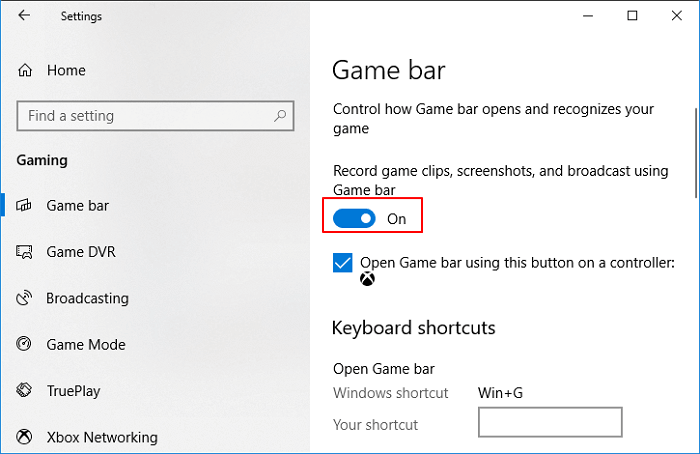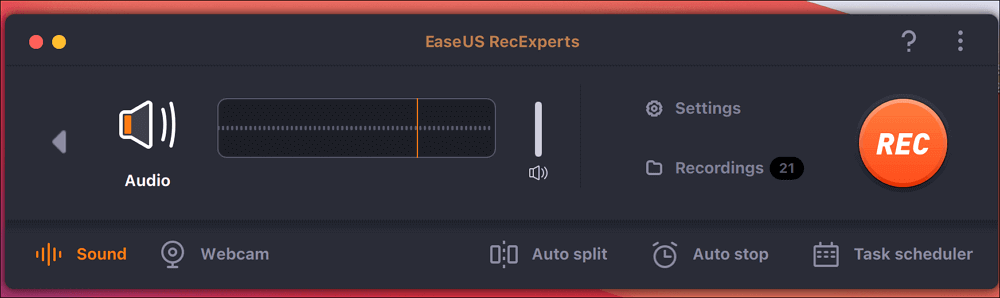-
![]()
Agnes
Agnes已經在EaseUS工作超過4年,有著豐富的技術文章寫作經驗。目前,寫過很多關於資料救援、硬碟分割管理或備份還原相關文章,希望能幫助用戶解決困難。…查看作者資訊 -
![]()
Gina
謝謝閱讀我的文章。希望我的文章能夠幫你輕鬆有效地解決問題。…查看作者資訊 -
![]()
Harrison
希望以簡單易懂的文筆,帶給讀者輕鬆好讀的科技文章~…查看作者資訊 -
![]()
Bruce
贈人玫瑰,手有餘香。希望我的文章能夠幫到您。…查看作者資訊 -
![]()
Ken
網路上的科技文章琳瑯滿目, 希望在您閱讀我的文章後可以幫助到您…查看作者資訊 -
![]()
Zola
一位科技愛好者和人文社科的忠實學者,希望通過科技和大家一起更好地理解世界…查看作者資訊
本文內容
0瀏覽次數 |
0分鐘閱讀
您是否曾經嘗試錄製課程或 Podcasts,卻發現在關閉螢幕錄製影片時筆記型電腦突然停止錄製?您並不孤單。許多使用者希望在關閉筆記型電腦的情況下錄製音訊,無論是為了後台程式運作、保護隱私還是節省螢幕電量。在本文教學中,我們將逐步講解如何在 Windows 和 Mac 上實現這一點。您還將了解一些最佳工具及技巧,以避免錯誤。
快速解答:筆記型電腦關閉時可以錄製音訊嗎
當筆記型電腦關閉時,如何保持音訊/interface 運作? Reddit
可以,但必須採用正確的設定。
預設情況下,筆記型電腦在合上蓋子時會進入睡眠模式,所有正在運作的任務(包含錄音)都會停止。但是,如果您變更電源設定、使用外接麥克風,就可以在合上蓋子時安全地在筆記型電腦上錄製音樂。
- 切記:
- 法律和隱私問題不容忽視。在很多地方,未經他人授權秘密錄音可能違法。請務必確認當地的錄音法律,並在必要時徵得他人同意。
如果您覺得有用,請分享此貼文!
如何在關閉 Windows 11/10 筆記型電腦的情況下錄製音訊
如果您使用的是 Windows 筆記型電腦,以下是如何讓它在關閉狀態下也能繼續錄製的方法。請依照以下步驟操作:
Part 1. 變更電源設定
通常情況下,合上蓋子會使筆記型電腦進入睡眠狀態。我們將變更此行為,使裝置在錄製時保持喚醒狀態。
🚩如何變更 Windows 筆記型電腦的電源設定:
步驟 1. 前往「控制台」>「硬體和音效」>「電源選項」。
步驟 2. 點選左側邊欄中的「選擇蓋上螢幕時的行為」。
步驟 3. 在「當我關閉筆記電腦螢幕時」下,為「電池使用中」和「一般電源」選擇「不執行任何操作」 。
步驟 4. 點選「儲存變更」。
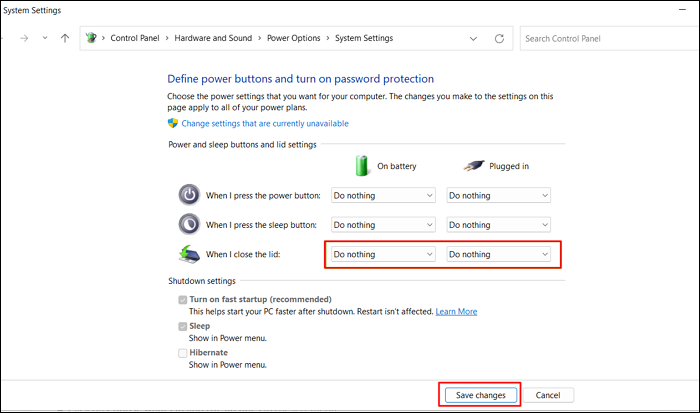
現在,即使筆電蓋子蓋上,您的筆記型電腦仍會保持不睡眠。
Part 2. 使用外接麥克風
筆記型電腦蓋關閉時,內建麥克風通常會失效。外接麥克風可確保持續的音訊輸入。
🚩如何將外接麥克風連接到筆記型電腦:
步驟 1. 插入 USB 麥克風或耳機麥克風。
步驟 2. 移至聲音設定。
步驟 3. 在輸入下,選擇您的外接麥克風。
步驟 4. 測試麥克風並調整輸入音量。
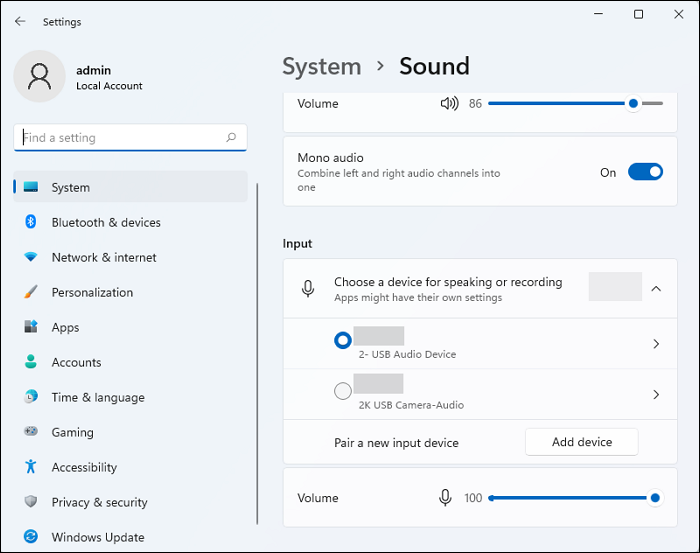
Part 3. 使用可靠的錄音軟體
EaseUS RecExperts 非常適合想要在筆記型電腦上錄音的使用者。它支援後台錄音,並且與外接麥克風配合良好。
無論您使用什麼品牌的筆記型電腦,EaseUS 錄音軟體都可以讓您免費螢幕錄製 Dell、聯想和更多裝置。
⭐適合此場景的主要功能:
- 筆電蓋上時透過外接麥克風錄音
- 排程錄音
- 分別或同時錄製系統聲音 + 麥克風
- 匯出為 MP3、WAV、AAC 等
- 降低噪音,輸出聲音更乾淨
👉立即下載適用於 Windows 的 EaseUS RecExperts:
🚩在 Windows 筆記型電腦上錄製音訊的步驟:
步驟 1. 啟動 EaseUS RecExperts 並從主介面選擇音訊模式(看起來像揚聲器)。

步驟 2. 點選揚聲器標誌(系統聲音)或麥克風標誌(麥克風)來選擇聲音來源。或者,您可以同時點擊兩者。
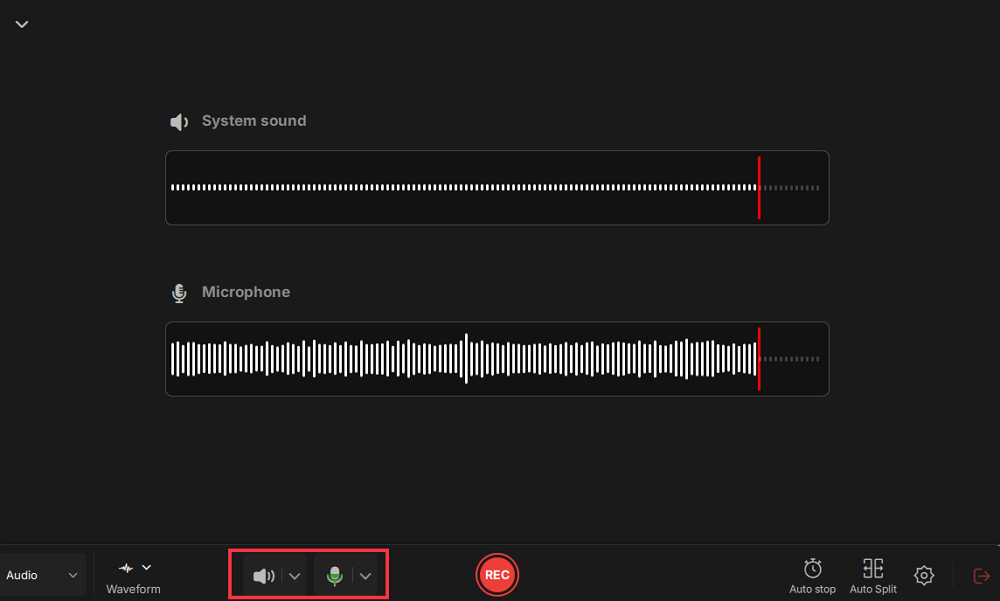
步驟 3. 點選揚聲器和麥克風旁的下拉按鈕以調整音訊來源設定。
- 在揚聲器標籤中,您可以調整音量、靜默測試揚聲器和麥克風、錄製或開啟音量混合器。
- 在「麥克風」標籤中,您還可以啟用麥克風增強和麥克風降噪功能。
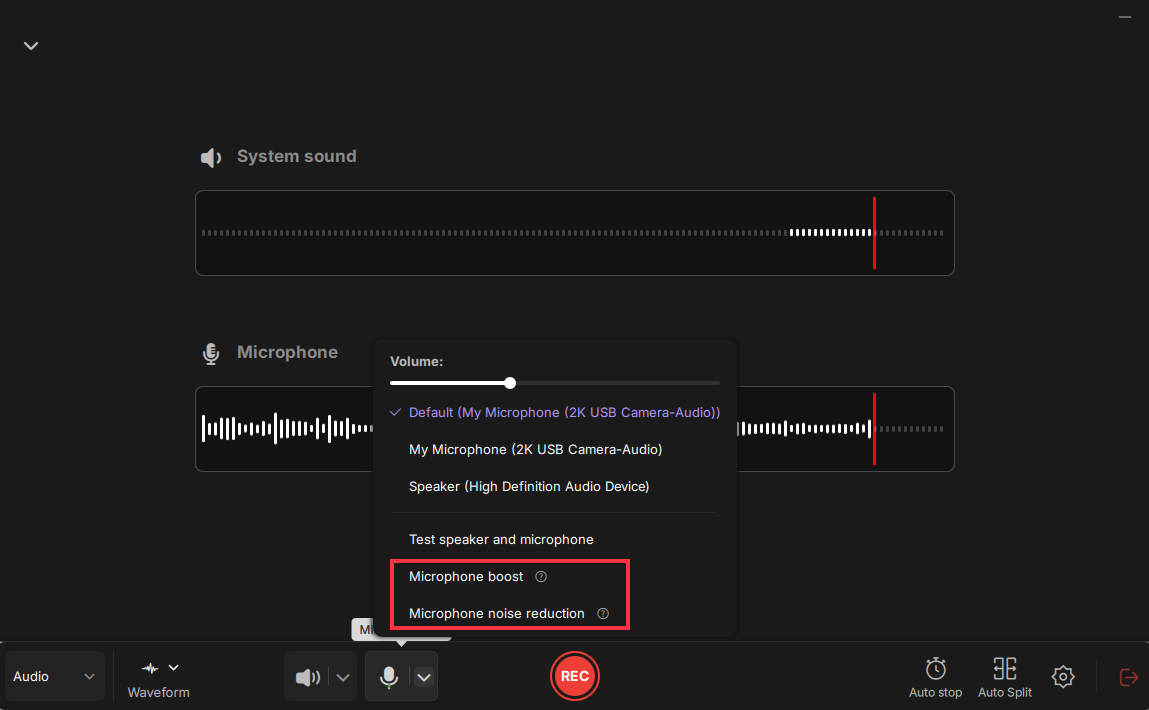
步驟 4. 若要變更輸出格式、位元率或取樣率,您可以點選頁面右下角的「設定」按鈕。當然,您也可以根據需要設定自動停止音訊錄音和自動音訊分段。
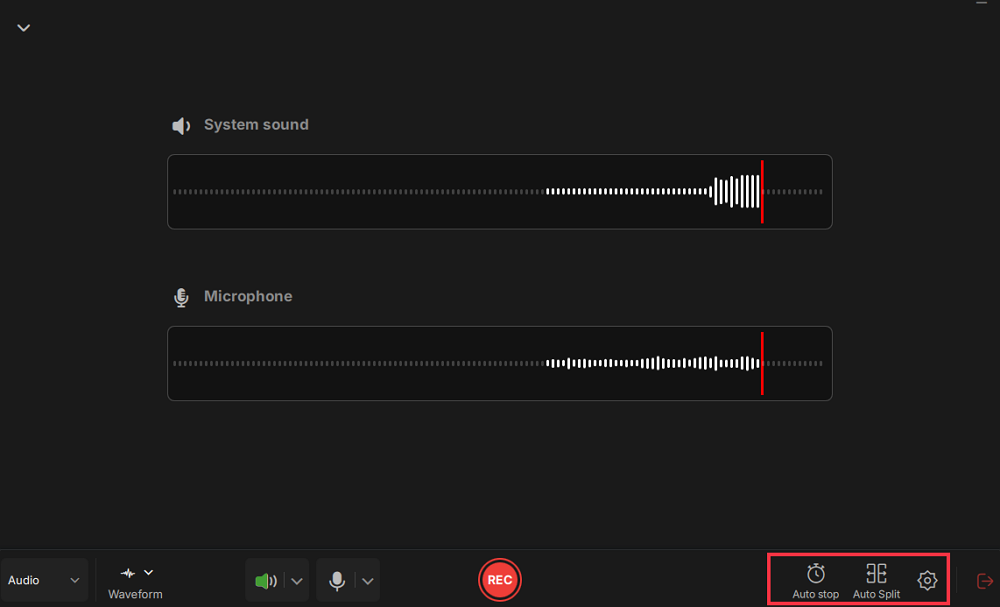
步驟 5. 點選REC按鈕開始錄製音訊。要結束錄製,只需點擊紅色方形圖示即可停止錄製。
步驟 6. 完成後,音訊錄音將自動儲存。您可以使用內建工具收聽或編輯錄音。
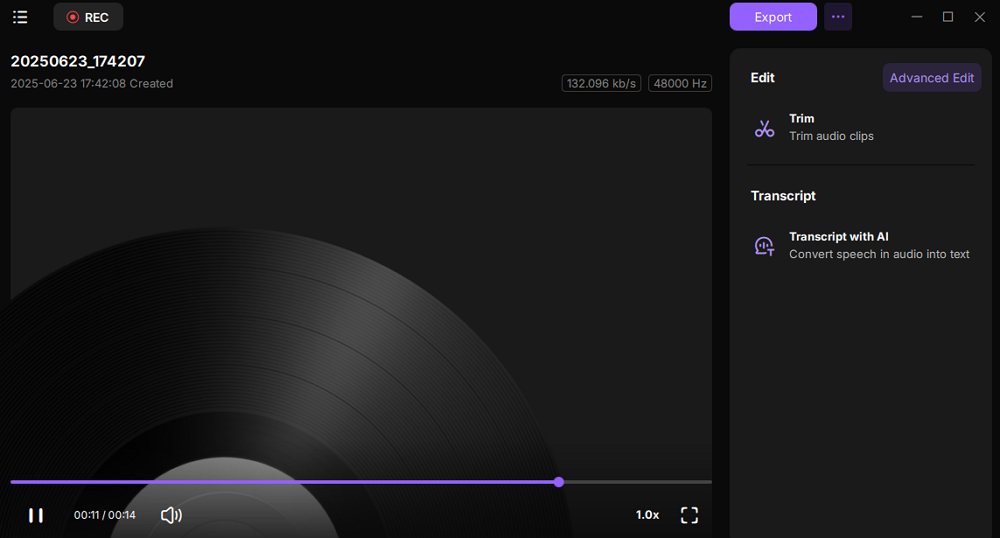
闔上筆電,將繼續錄音。
如果您覺得這篇文章對您有幫助,請分享此文章!
如何在 MacBook 上關閉筆記型電腦時錄製音訊
MacBook 的睡眠模式更為複雜,但只要依照正確的步驟操作,在蓋子蓋上的情況下仍然可以進行錄製。
Part 1. 防止睡眠模式
macOS 通常會在關閉蓋子時讓裝置進入睡眠狀態。為了避免這種情況,您可以使用 Amphetamine(Mac App Store 上的免費應用程式)或 InsomniaX(舊版工具)等工具,讓 Mac 在闔上蓋子時保持喚醒狀態。
🚩教學:
步驟 1. 在 Mac App Store 安裝 Amphetamine 或 InsomniaX。
步驟 2. 打開並使用「無限期保持 Mac 喚醒」建立一個新會話。
步驟 3. 您也可以使用終端機:caffeinate -i(錄製期間保持終端機開啟)。
現在您的 Mac 在關閉時不會進入睡眠狀態。
Part 2. 需要外接麥克風
與 Windows 系統一樣,闔上蓋子後內建麥克風將無法使用。您需要使用外接麥克風在 Mac 上錄製音訊 。
🚩教學:
步驟 1. 連接 USB 麥克風或藍牙耳機。
步驟 2. 開啟系統設定 > 聲音。
步驟 3. 在輸入下選擇您的麥克風。
步驟 4. 測試輸入電平。
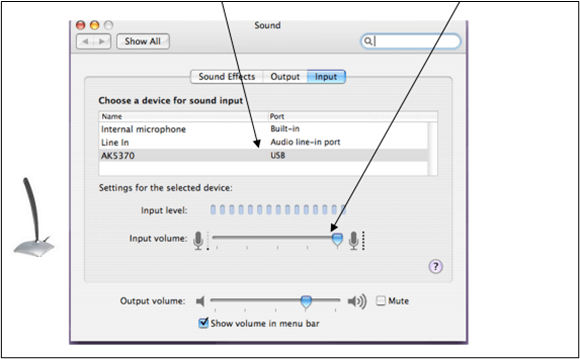
Part 3. 選擇相容的錄音軟體
EaseUS RecExperts for Mac支援後台錄音,並且完全相容於外接麥克風,即使蓋子關閉也是如此。
⭐適用此場景的主要功能:
- 訪談、講座的純音訊模式
- 在後台靜默運作
- MP3/WAV/M4A支援
- 預定啟動/停止
- 自動檔案管理
👉立即下載適用於 Mac 的 EaseUS RecExperts:
🚩在 Mac 上錄製音訊的步驟:
步驟 1. 啟動 Mac 螢幕錄影機,然後單擊主界面上的"音訊"按鈕。
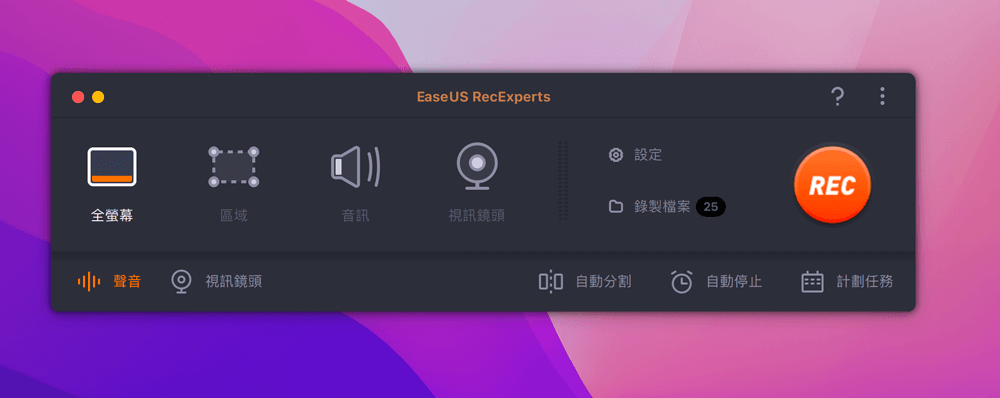
步驟 2. 接下來,通過單擊左下角的"聲音"來選擇音訊源。 在這裡您可以選擇同時錄製系統聲音、麥克風或兩者一起錄製,甚至可以調節音量。 完成後,單擊"確定"選項。
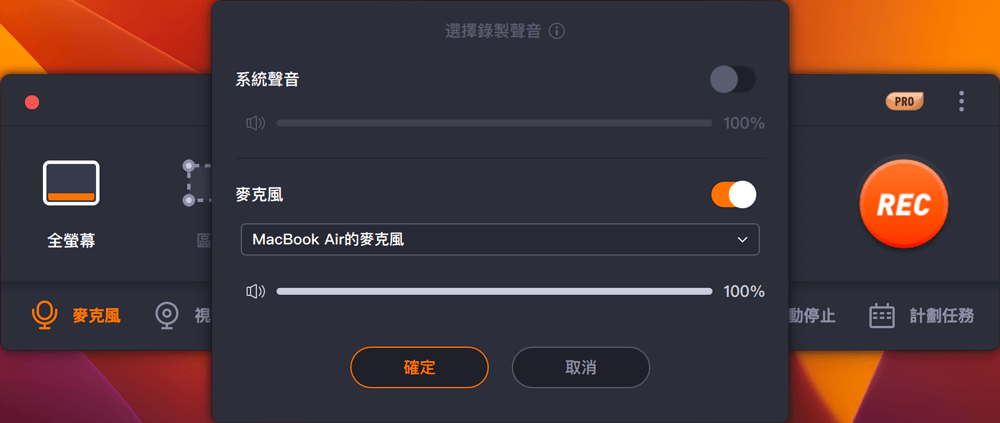
步驟 3. 準備就緒後,點擊"REC"按鈕開始錄音。
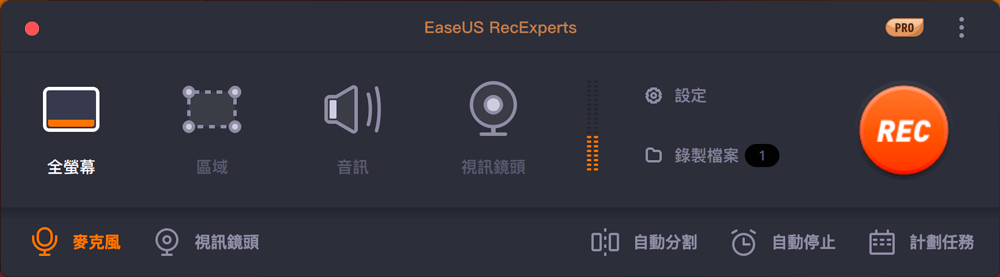
步驟 4. 完成後,您可以通過單擊主界面上的"錄音"來預覽錄好的音樂檔。 如果需要,您可以通過單擊底部的剪刀圖標來剪掉不需要的部分。
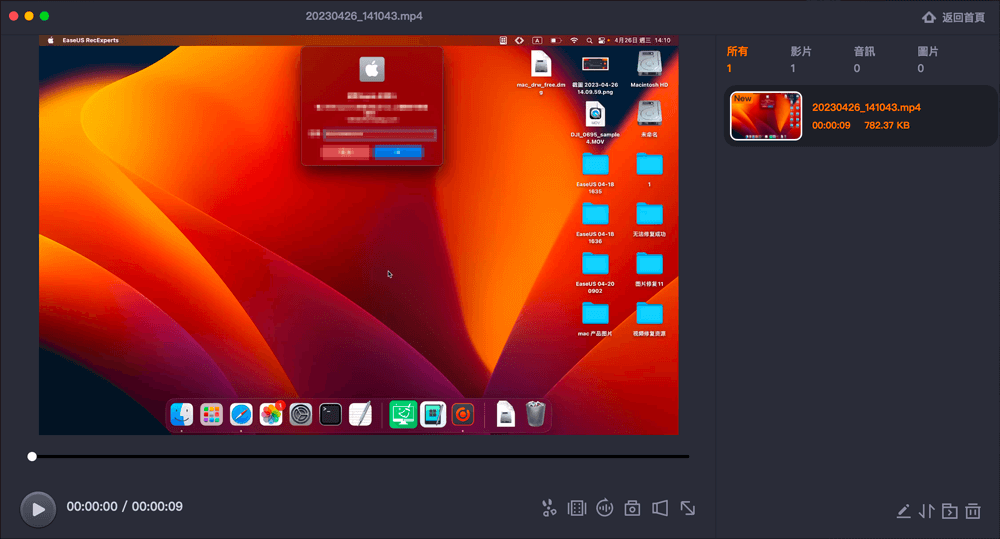
現在闔上筆電,將繼續錄音。
- 疑難排解技巧
-
未偵測到麥克風?請重新插入麥克風,並在「隱私與安全性」>「麥克風」下檢查權限。
蓋子闔上後錄音停止?請確保 Amphetamine 或終端機已啟動。
背景噪音?使用 EaseUS RecExperts 中的降噪選項。
如果您覺得這篇文章對您有幫助,請分享此文章!
最適合蓋上蓋子錄音的麥克風
為了獲得清晰穩定的音訊,外接麥克風必不可少。以下是三個可供考慮的選項:
|
麥克風 |
類型 |
價格範圍 |
適合 |
|
Blue Yeti |
USB 電容式 |
$99-129 美金 |
高品質 Podcast、旁白 |
|
FIFINE K690 |
USB 電容式 |
$50-80 美金 |
經濟實惠,即插即用 |
|
Rode Lavalier GO |
領夾式 |
$70-90 美金 |
謹慎的語音擷取 |
|
Logitech H390 |
頭戴式麥克風 |
$30-40 美金 |
會議和基本音訊筆記 |
應避免的常見錯誤
以下是一些容易被忽視但可能會毀掉您的會議的問題:
1️⃣不換蓋子設定:睡眠時錄音將停止。
2️⃣依靠內建麥克風:關閉蓋子後,該功能將會停用。
3️⃣蓋住通風口:闔上蓋子並將筆記型電腦放在柔軟的表面上,可能會導致過熱。
4️⃣沒有預先測試:長時間錄音前務必測試麥克風和應用程式。
5️⃣選擇了錯誤的麥克風:請確保設定中的外接麥克風處於使用中狀態。
如果您覺得有用,請分享此貼文!
結論
您可以使用外接麥克風、調整系統設定和使用正確的工具在關閉筆記型電腦的情況下錄製音訊。
|
功能 |
Windows |
Mac |
|
防止進入睡眠模式 |
電源選項 |
Amphetamine/終端機 |
|
麥克風 |
外接 |
外接 |
|
最佳軟體 |
EaseUS RecExperts |
EaseUS RecExperts |
|
內接麥克風可運作嗎? |
❌ |
❌ |
如何在筆記型電腦關閉時保持聲音開啟常見問題
以下是一些常見問題。
1. MacBook 在闔上狀態下可以錄音嗎?
是的,但前提是您使用 Amphetamine 或終端機來防止電腦進入睡眠狀態,並使用外接麥克風。
2. 為什麼我關閉筆記型電腦時音樂會停止?
因為系統預設會進入睡眠模式。您需要變更電源設定(Windows)或使用睡眠預防應用程式(Mac)。
3. 筆記型電腦在睡眠模式下可以錄影嗎?
不可以。在睡眠或休眠模式下,系統會暫停所有任務。若要錄製任何內容,裝置必須保持喚醒狀態。
如果您覺得有用,請分享此貼文!